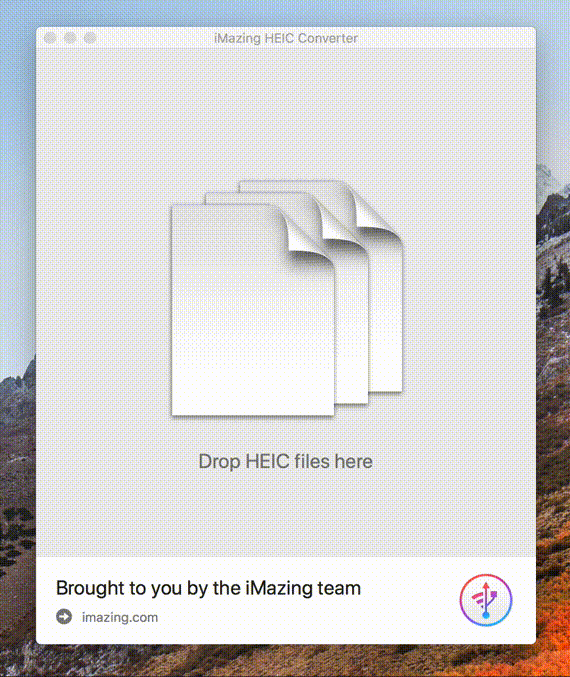Quindi, ecco la cosa. Ho un nuovo iPhone e un vecchio Mac. iOS 11 (ancora in beta da oggi) ed El Capitan (non più aggiornamenti per questo Mac). Uso la libreria di foto iCloud in entrambi i dispositivi. Quando scatto una foto nel nuovo formato con il mio iPhone 7, c'è un modo per usarla subito sul mio mac, senza prima convertirla nel mio iPhone? Voglio dire, posso ottenere quelle foto sincronizzate tramite iCloud e convertite localmente sul mio Mac?
Ho provato a trovare un software di terze parti in grado di eseguire quel tipo di conversione, ma non sono riuscito a trovare alcun software che funzionasse su El Capitan. Qualche idea?
sips -s format JPEG myfile.heic --out myfile.jpg